Restablecimiento del servicio Escritorio remoto o la contraseña de inicio de sesión en una máquina virtual Windows con el modelo de implementación clásica
Importante
Las máquinas virtuales clásicas se retirarán el 1 de marzo de 2023.
Si usa recursos de IaaS desde ASM, complete la migración antes del 1 de marzo de 2023. Le recomendamos que realice el cambio antes, para aprovechar las diversas mejoras de las características de Azure Resource Manager.
Para más información, consulte Migración de los recursos de IaaS a Azure Resource Manager antes de 1 de marzo de 2023.
Nota:
Azure tiene dos modelos de implementación diferentes para crear recursos y trabajar con ellos: Resource Manager y el clásico. En este artículo se trata el modelo de implementación clásico. Microsoft recomienda que las implementaciones más recientes usen el modelo de Resource Manager. También puede realizar estos pasos en las máquinas virtuales creadas con el modelo de implementación de Resource Manager.
A partir del 15 de noviembre de 2017, las máquinas virtuales estarán disponibles solo en Azure Portal.
Si no puede conectarse a una máquina virtual Windows, puede restablecer la contraseña de administrador local o la configuración de servicio de Escritorio remoto. Puede usar el Portal de Azure o la extensión de acceso de máquina virtual en Azure PowerShell para restablecer la contraseña.
Métodos para restablecer la configuración o las credenciales
Puede restablecer los servicios y las credenciales de Escritorio remoto de varias maneras diferentes, dependiendo de sus necesidades:
Azure portal
Restablezca el servicio de Escritorio remoto desde Azure Portal. Para expandir los menús del portal, haga clic en las tres barras en la esquina superior izquierda y, a continuación, en Máquinas virtuales (clásico):
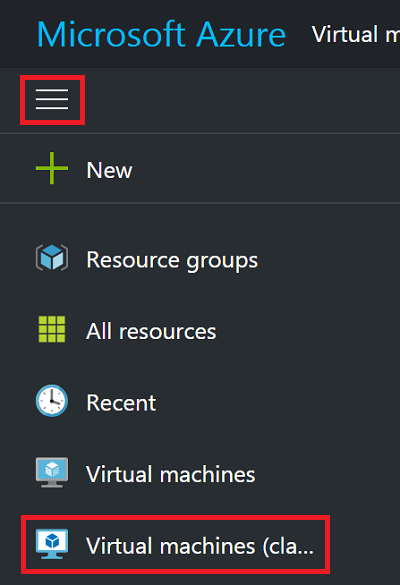
Seleccione la máquina virtual Windows y, a continuación, haga clic en Restablecer remoto.... Aparece el siguiente cuadro de diálogo para restablecer la configuración de Escritorio remoto:
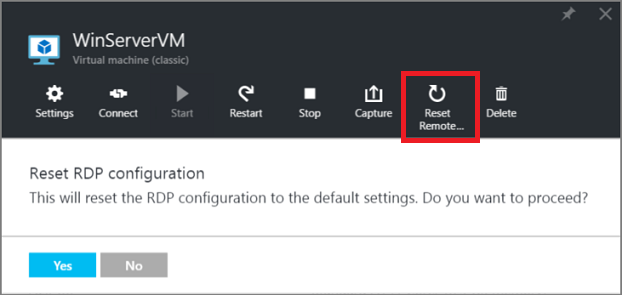
También puede restablecer el nombre de usuario y la contraseña de la cuenta de administrador local. En la máquina virtual, haga clic en Soporte técnico y solución de problemas de restablecimiento de>contraseña. Se mostrará la hoja de restablecimiento de contraseña:
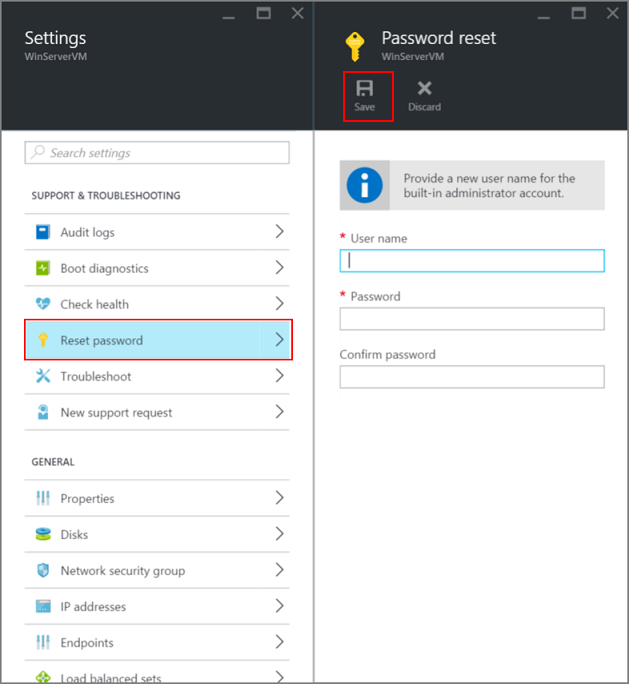
Después de escribir el nuevo nombre de usuario y la contraseña, haga clic en Guardar.
Extensión VMAccess y PowerShell
Asegúrese de que el agente de VM esté instalado en la máquina virtual. No es necesario instalar la extensión VMAccess para poder usarlo, siempre que el agente de VM esté disponible. Use el comando siguiente para comprobar que el agente de VM ya está instalado. (Reemplace "myCloudService" y "myVM" por los nombres del servicio en la nube y la máquina virtual, respectivamente. Para aprender estos nombres, ejecute Get-AzureVM sin parámetros).
$vm = Get-AzureVM -ServiceName "myCloudService" -Name "myVM"
write-host $vm.VM.ProvisionGuestAgent
Si el comando write-host muestra True, el agente de la máquina virtual está instalado. Si aparece False, consulte las instrucciones y un vínculo a la descarga en la publicación del blog de Azure Agente de máquina virtual y extensiones, parte 2 .
Si creó la máquina virtual con el Portal, compruebe si $vm.GetInstance().ProvisionGuestAgent devuelve un valor True. De lo contrario, puede configurarlo con este comando:
$vm.GetInstance().ProvisionGuestAgent = $true
Este comando impedirá que surja el siguiente error cuando ejecute el comando Set-AzureVMExtension en los siguientes pasos: Provision Guest Agent must be enabled on the VM object before setting IaaS VM Access Extension (El Agente del invitado de aprovisionamiento debe estar habilitado en el objeto de la máquina virtual antes de establecer la extensión de acceso a máquinas virtuales IaaS).
Restablecer la contraseña de cuenta de administración local
Cree una credencial de inicio de sesión con el nombre de cuenta de administrador local actual y una contraseña nueva y, luego, ejecute Set-AzureVMAccessExtension tal como se indica aquí.
$cred=Get-Credential
Set-AzureVMAccessExtension –vm $vm -UserName $cred.GetNetworkCredential().Username `
-Password $cred.GetNetworkCredential().Password | Update-AzureVM
Si escribe un nombre diferente a la cuenta actual, la extensión VMAccess cambia el nombre de la cuenta de administrador local, asigna la contraseña a esa cuenta y emite un cierre de sesión de Escritorio remoto. Si la cuenta de administrador local está deshabilitada, la extensión VMAccess la habilita.
Estos comandos también restablecen la configuración de servicio de Escritorio remoto.
Restablecer la configuración del servicio Escritorio remoto
Para restablecer la configuración del servicio Escritorio remoto, ejecute el siguiente comando:
Set-AzureVMAccessExtension –vm $vm | Update-AzureVM
La extensión VMAccess ejecuta dos comandos en la máquina virtual:
netsh advfirewall firewall set rule group="Remote Desktop" new enable=Yes
Este comando habilita el grupo de firewall de Windows integrado que permite el tráfico de Escritorio remoto entrante, el que usa el puerto TCP 3389.
Set-ItemProperty -Path 'HKLM:\System\CurrentControlSet\Control\Terminal Server' -name "fDenyTSConnections" -Value 0
Este comando establece el valor de registro fDenyTSConnections en 0, lo que permite conexiones de Escritorio remoto.
Pasos siguientes
Si la extensión de acceso de la máquina virtual de Azure no responde y no puede restablecer la contraseña, puede restablecer la contraseña de Windows local sin conexión. Este método es un proceso más avanzado y requiere que se conecte el disco duro virtual de la máquina virtual problemática a otra máquina virtual. Primero siga los pasos descritos en este artículo e intente solamente el método de restablecimiento de contraseña sin conexión como último recurso.
Características y extensiones de máquina virtual de Azure